编辑:秩名2020-08-05 10:26:08
如何使用QQ浏览器中的打印功能,有很多小伙伴们都不知道,那么下面就由IEfans小编来为大家带来QQ浏览器打印功能使用方法分享吧,希望能够帮助到大家。

操作方法介绍:
1、首先,我们用QQ浏览器打开需要打印的网页,如图所示。
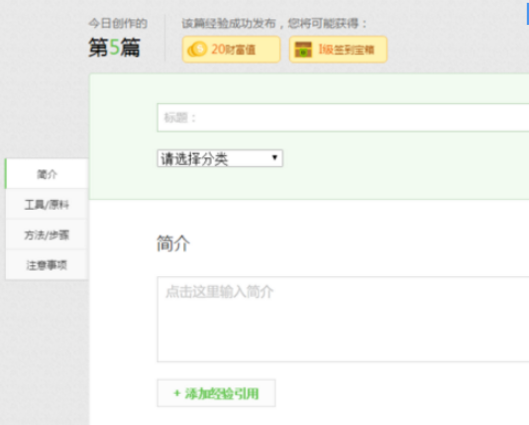
2、之后,我们点击网页右上角三条横线的图标,如图所示。
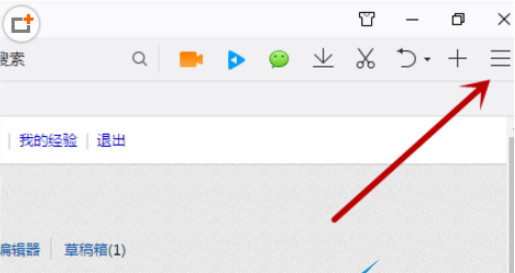
3、我们在打开的选项卡中点击打印选项,如图所示。
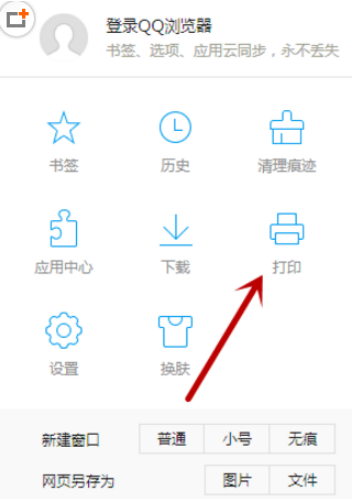
4、我们进入界面,在左侧选择好打印机,并设置打印的页码、布局、色彩,再点击更多设置选项,如图所示。
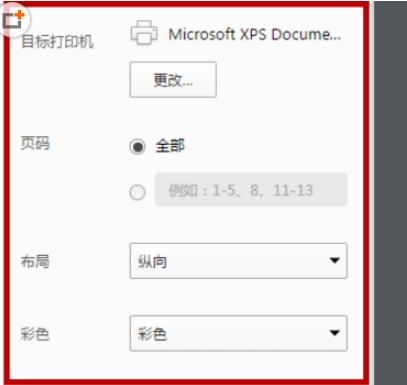
5、我们在更多设置中,设置好纸张大小、边距等,如图所示。
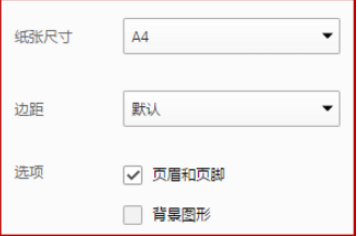
6、我们在右侧查看打印的效果图,调整到合适即可,如图所示。
QQ浏览器相关攻略推荐:
QQ浏览器网页没有声音怎么办?QQ浏览器网页没有声音解决方法一览
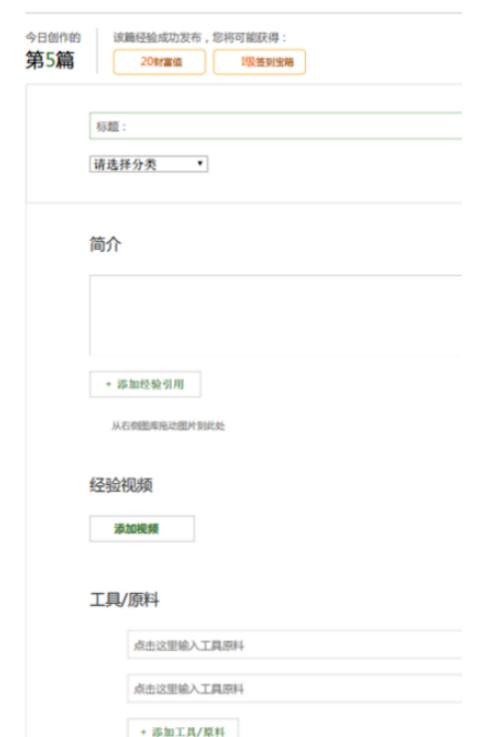
只需要六步就能轻松打印机出当前网页了,QQ浏览器在这些辅助功能上还是很强大的,比起传统的网页打印方法,这种就简单多啦!
喜欢IEfans小编为您带来的QQ浏览器打印功能使用方法分享吗?希望可以帮到您~更多相关内容尽在IE浏览器中文网站专区。